如何修复Google Chrome网页文字乱码
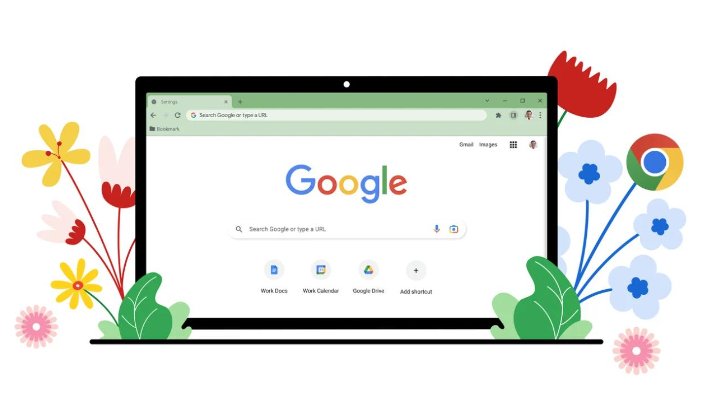
手动调整网页编码
1. 进入编码设置选项:打开出现乱码的网页,点击浏览器右上角的三点菜单,选择“更多工具”,接着点击“编码”。
2. 选择合适的编码:从编码列表中选择正确的字符集,大部分网页使用UTF-8编码,一般先尝试选择UTF-8,若不行再根据网页来源和语言尝试其他编码,如GBK等。选择后Chrome会自动刷新当前网页,查看文字是否恢复正常。
检查字体和字符集
1. 确认字体安装情况:某些多语言网页显示乱码可能是电脑上缺少相应的字符集或字体,可检查并安装相应的字体来解决问题。
2. 更新字体缓存:在Windows系统中,可通过命令提示符输入相关命令来清理和更新字体缓存,具体操作可自行搜索了解。
清除缓存和Cookie
1. 进入清除界面:点击右上角三个点,选择“更多工具”,再点击“清除浏览数据”。
2. 选择清除内容:勾选“缓存”以及“Cookie和其他网站数据”等选项,然后点击“清除数据”。清除后重新加载网页,看是否能正常显示文字。
检查浏览器扩展程序
1. 禁用可疑扩展:部分浏览器扩展程序可能会导致网页显示异常,可逐个禁用扩展程序,然后刷新网页查看乱码问题是否解决。
2. 更新或移除问题扩展:若确定某个扩展程序是导致乱码的原因,可选择更新该扩展程序到最新版本,或者直接将其从浏览器中移除。
猜你喜欢
如何通过Chrome浏览器查看并删除已保存的Cookies
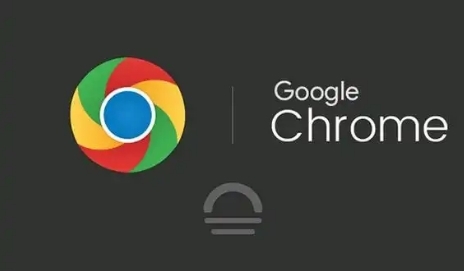 谷歌浏览器怎么修改字体样式
谷歌浏览器怎么修改字体样式
 开发者调试利器:v130版网络请求Mock功能
开发者调试利器:v130版网络请求Mock功能
 如何通过谷歌浏览器优化页面中资源的请求顺序
如何通过谷歌浏览器优化页面中资源的请求顺序
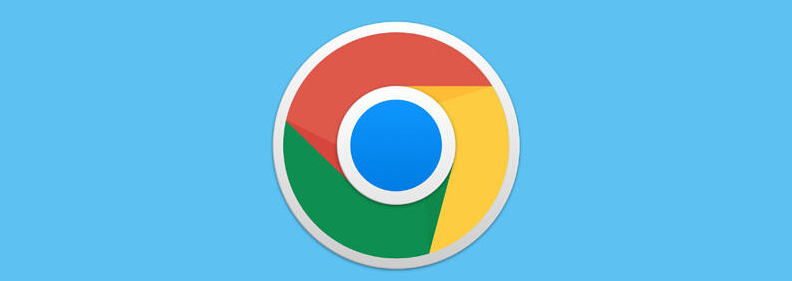
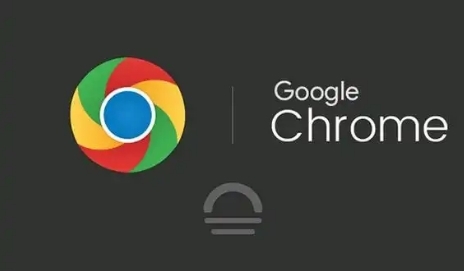
学习如何在Chrome浏览器中查看并删除已保存的Cookies,有效保护自己的隐私和浏览历史。

谷歌浏览器怎么修改字体样式?接下来就让小编给大家带来谷歌浏览器修改字体样式详细流程,感兴趣的朋友千万不要错过了。

v130版为开发者提供了强大的网络请求Mock功能,允许开发者模拟各种网络请求和响应,方便进行调试和测试。该功能大大提升了开发和测试过程中的效率,尤其是在处理复杂网络环境和API请求时。
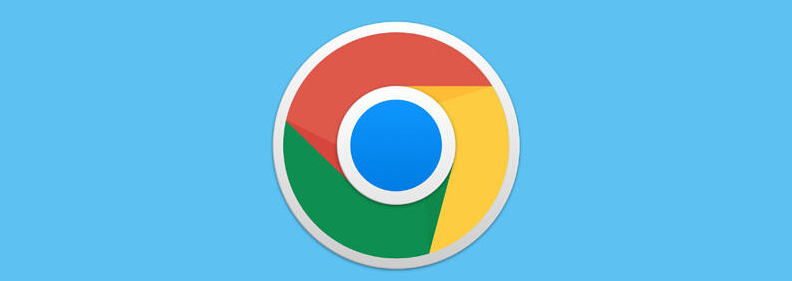
通过优化页面资源请求的顺序,提升谷歌浏览器中的加载效率,确保重要资源优先加载。
